Cara Menonaktifkan Auto Update Windows 10
Bagi pengguna Windows 10 yang menginginkan auto update dimatikan, berikut ini indoamaterasu membagikan caranya. Ada beberapa alasan kenapa pengguna Windows 10 ingin mendisable auto update Windows, tidak lain untuk mencegah Windows mendownload patch update karena koneksi internet yang digunakan lemot.
Tiba-tiba saat komputer dimatikan muncul notifikasi Shutdown and Restart, artinya Windows 10 telah mengupdate patch dengan sendirinya. Ada 3 cara untuk disable Auto Update Windows 10 yaitu dengan Group Policy, Services Windows, dan aplikasi Disable Auto Update Windows 10.
# Mematikan Auto Update Windows 10 Dengan Group Policy
1. Ketik gpedit.msc di pencarian
4. Restart Windows 10, kini Windows Anda berhasil dinonaktifkan Auto Updatenya.
# Mematikan Auto Update Windows 10 Dengan Services Windows
1. Buka Control Panel > Administrative Tools
2. Administrative Tools > Services
3. Pilih Windows Update
4. Startup type ubah menjadi Disabled, kemudian pada Services status pilih Stop
# Mematikan Auto Update Windows 10 Dengan Aplikasi
Cara yang terakhir ini paling mudah dilakukan, jadi Anda cukup mendownload aplikasinya kemudian dijalankan dengan Run As Administrator. Anda tinggal pilih otomatis update mau dinonaktifkan atau diaktifkan kembali. Bila ingin mengembalikan ke settingan awal tingal menjalankan program Disable Auto Update Windows 10 ini dengan diaktifkan. enabled.
Tiba-tiba saat komputer dimatikan muncul notifikasi Shutdown and Restart, artinya Windows 10 telah mengupdate patch dengan sendirinya. Ada 3 cara untuk disable Auto Update Windows 10 yaitu dengan Group Policy, Services Windows, dan aplikasi Disable Auto Update Windows 10.
# Mematikan Auto Update Windows 10 Dengan Group Policy
1. Ketik gpedit.msc di pencarian
2. Local Group Policy Editor > Computer Configuration >
Administrative Templates > Windows Components > Windows Update
> Configure Automatic Update
3. Configuration Automatic Updates > pilih Disable
4. Restart Windows 10, kini Windows Anda berhasil dinonaktifkan Auto Updatenya.
# Mematikan Auto Update Windows 10 Dengan Services Windows
1. Buka Control Panel > Administrative Tools
2. Administrative Tools > Services
3. Pilih Windows Update
4. Startup type ubah menjadi Disabled, kemudian pada Services status pilih Stop
Cara yang terakhir ini paling mudah dilakukan, jadi Anda cukup mendownload aplikasinya kemudian dijalankan dengan Run As Administrator. Anda tinggal pilih otomatis update mau dinonaktifkan atau diaktifkan kembali. Bila ingin mengembalikan ke settingan awal tingal menjalankan program Disable Auto Update Windows 10 ini dengan diaktifkan. enabled.